Photoshop ефекти
Photoshop ефекти. Ние събрахме фигурата на един човек в друг образ
Вие ще трябва Adobe Photoshop 7 или по-висока.
1.Otkryvaem изображение, от което ще намали стойността на един човек (File - Open). Активиране на функцията "Magnetic Lasso" инструмент в лентата с опции, задайте параметрите, както е показано.
2.Vydelyaem фигура на човек, ако има нещо, което не е заловен или обратното допринесли какво да се притеснявате твърде много - тогава ние ще го поправя. За разпределение корекция пас в бърз режим маска (клавиш Q), всички от неизбраните части на изображението са пълни с прозрачна червено.
3.Aktiviruem четката, изберете един малък диаметър. Увеличава изображението, за да направи по-лесно да се работи с него. Paint черните места, които трябва да бъдат премахнати от селекцията и бяло - това е необходимо да се добави. Особено внимание се отделя на косата.
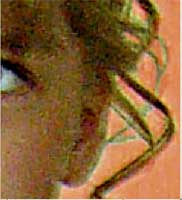
4. След като се коригира избор, изход бърз режим на маска (натиснете клавиша Q отново). Ако изборът е достатъчно голям, а след това се активира функцията "Magnetic Lasso" кликнете с десен бутон върху разпределението на менюто повикване и изберете опцията, да копирате в нов слой. Сега, за удобство на забраните видимостта на фоновия слой (кликнете върху иконата до слоя на линията на очите).
5. В този урок за момиче рокля на полупрозрачен плат, чрез които rayed фон. За да се отървете от този инструмент, за да активирате "гъба" на лентата на задачите на инструмент в прозорец в режим на насищане изберете CUT, задайте PUSH 50%. Изборът на правилния диаметър мека четка се извършва на изображението на прозрачна тъкан.
6.Zatem активирате функцията "Eraser" настройката в режим на системния трей - четка Плътност - 10%. Отново, дръж се полупрозрачен плат. Готово.

7.Otkryvaem картинка, на която ще се прехвърлят на нашите права. Върнете се в образа на мъж и помощта на функцията "Move" плъзгане фигура просто да отворите изображението. Поставете на лицето, където предпочитате (ако е необходимо, да увеличи или намали на фигурата чрез произволна трансформация).
8.Kopiruem слой с мъж, като го плъзнете върху иконата "Създаване на нов слой" в долната част на панела със слоевете. Преместете под слой с оригиналната команда и се прилагат ZOOM - КОРЕКЦИЯ - променен цвят, след това ZOOM - КОРЕКЦИЯ - НИВА, които се движат плъзгача черно на бяло. Ние ще направим сянка.
9.Pri средство за произволна trasformatsii rapolagaût сенки, докато се намират сенки в изображението, в които пътували мъж. Blur сянка (филтър - замъгляване - Gaussian Blur), набори на параметрите на размазването, в зависимост от това как замъглени или остри сенки в фоновото изображение. Променете режима на смесване на "мека светлина" (в твоя случай най-вероятно по-подходящ друг режим).

10. В този пример, за да се увеличи цялостната слой настройка на контраста е приложен към настоящия натискане на бутон "Създаване на нова корекция слой или слой - напълнете" в дъното на слоевете палитра. В менюто, което се появява, изберете елемента и да промените кривата на криви, докато не получите резултат ни устройва. Кривата за нашия пример.

Моля, кажете ми как да отворите изображението върху който искам да поставя един мъж. Аз идентифицира лицето, а когато отворя картинката избледняват на заден план и слой 1 от този човек. Помогнете моля.
И още един въпрос, когато се коригира бял цвят, тази площ се превръща prozrazrachnoy почти, но от черното е малко по-различен тон, когато премахна маската?
направи рязане, отворите желаната фона кумир изчезна, отворете изображението. фон изчезва, не разбирам какво не е наред. Prompt баба, внук otkrytochku искате да направите на страхотна фон.